Гоогле Цлоуд штампање
Гоогле је многим корисницима познат по својим мрежним сервисима, као што су Гоогле листови или Гоогле диск . Међу свим тим апликацијама постоји и виртуелни штампач. Главна функционалност овог решења усмерена је на чињеницу да корисник може да пошаље документе за штампање са било којег уређаја и у било ком тренутку. Након тога ће се ставити у ред и, ако је потребно, одштампати. Разговараћемо о свим могућностима и суптилностима даљњег постављања виртуелног штампача.
Идите на Гоогле Цлоуд штампање
Одмах напомињемо да ће вам бити потребан Гоогле налог да бисте радили с сматраном услугом. Детаљна упутства за његово креирање ћете пронаћи у нашем другом чланку кликом на доњу везу.
Више детаља: Креирајте Гоогле налог
Садржај
Додавање штампача
Након успешно пријављене услуге, од вас ће се затражити да додате употребљене уређаје. Могуће је изабрати две опције - додавање обичног штампача или опреме која подржава виртуелно штампање. Само је потребно да кликнете на потребно дугме да бисте наставили са овом операцијом.
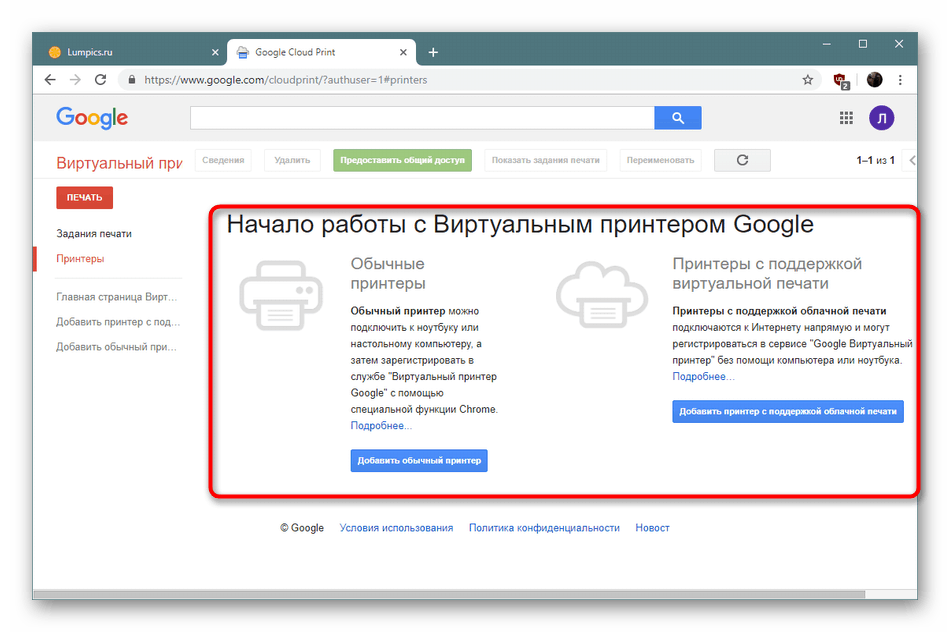
Бићете пресељени у центар за помоћ где програмери пружају детаљне водиче о томе како повезати нове уређаје са вашим налогом. Поред тога, страница која се отвара садржи описе решења за уобичајене проблеме. Због тога вам топло препоручујемо да се детаљно упознате са свим садржајима.
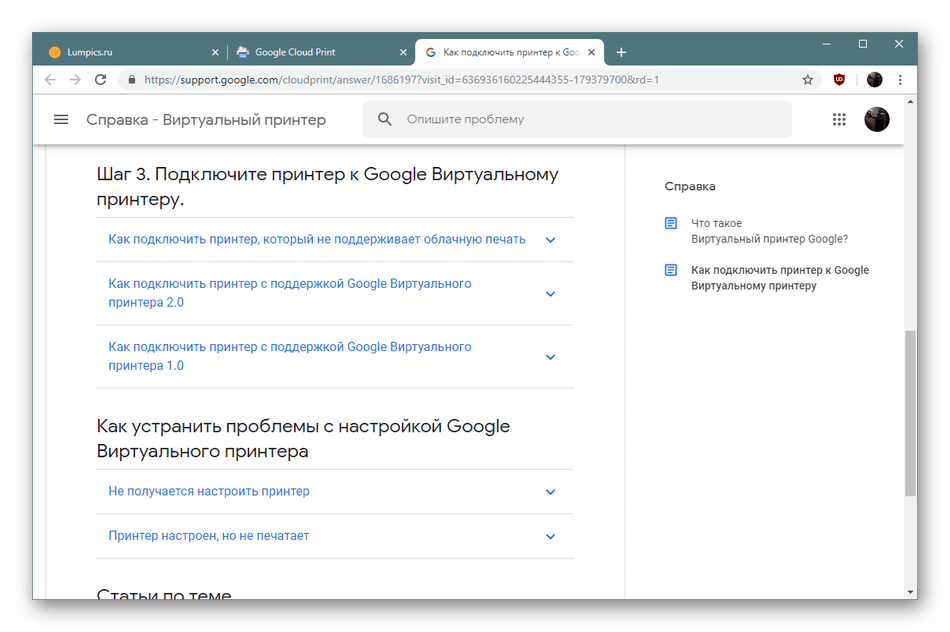
Када региструјете штампач, од вас ће се тражити да додате постојећу опрему. Да бисте то постигли, мора се проверити. Тада ће ови модели бити доступни за штампање приликом креирања одговарајућих задатака. Ако желите да се нова периферна опрема одмах дода на ову листу, мораћете да потврдите оквир „Аутоматски региструјте повезане штампаче“ .
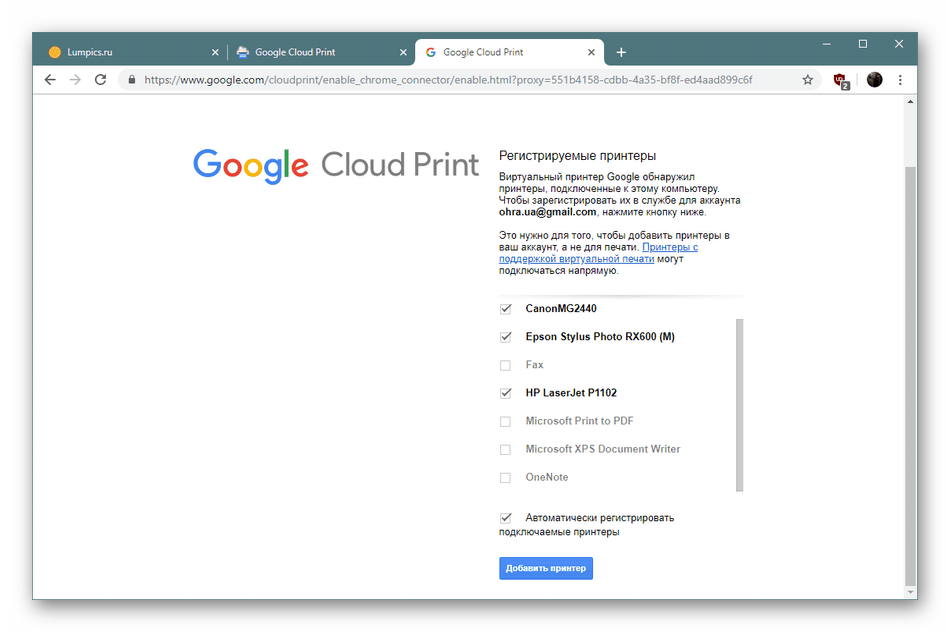
Као што смо раније рекли, Гоогле Цлоуд Принт такође ради са моделима који подржавају штампање у облаку. Када додате такав уређај, отвориће се посебан одељак на којем ћете морати да пронађете свој модел на листи да бисте се на крају уверили да се можете директно повезати. Све што требате учинити је унијети име у означено поље да бисте постигли жељени резултат.
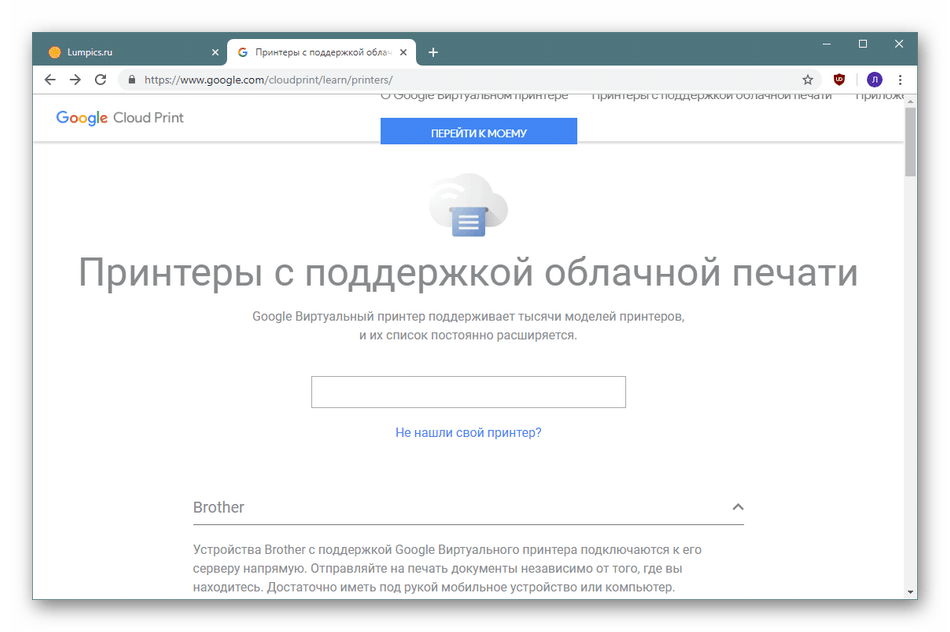
Рад са штампачима
Сада када су сви повезани и доступни штампачи повезани са вашим налогом, можете директно да наставите са њима. Комплетну листу уређаја пронаћи ћете у одељку Штампачи . Овде се спроводе све акције са њима - брисање, преименовање, приказивање припремљених задатака и информација.
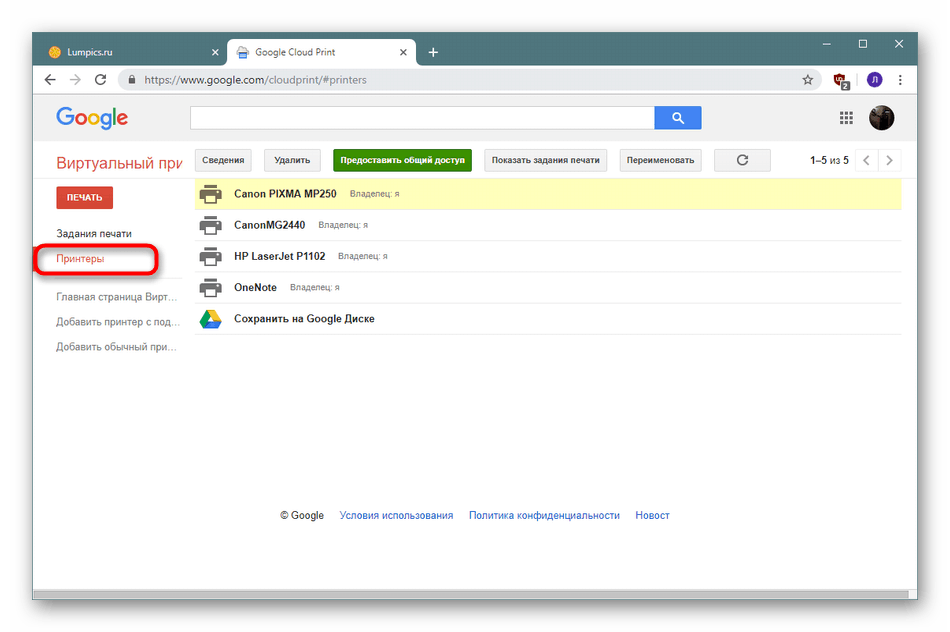
Хтео бих да напоменем и одељак „Информације“ . Кликните на њу да бисте добили детаљне информације о одабраној опреми. Приказаће се власнику уређаја, његовој локацији, времену регистрације у цлоуд сервису, врсти и идентификатору. Све ће вам ово добро доћи током даљих акција са службом.
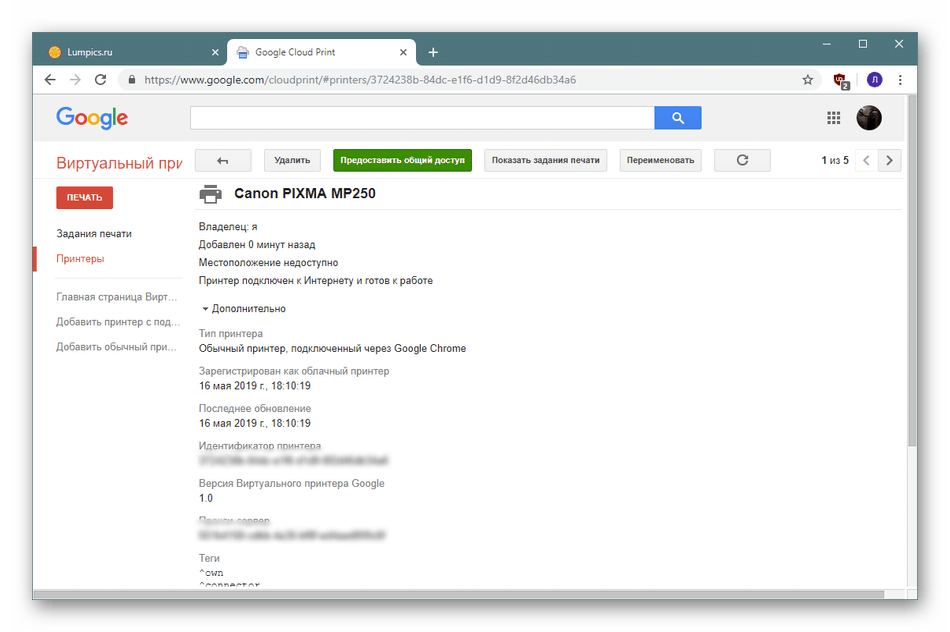
Дељење
Алат за дељење штампача налази се у истом одељку о коме смо раније говорили, међутим, ову функцију смо ставили у посебан одломак да бисмо вам рекли што је више могуће о томе. Ако сте, на пример, сарађивали са Гоогле таблицама, онда знате да за сваки документ можете да конфигуришете круг људи који ће му имати приступ. За услугу о којој је реч, ово функционише на исти начин. Бирате штампач, одредите кориснике којима ће бити одобрен приступ и сачувајте измене. Сада ће се за обележене кориснике овај уређај појавити на листи и они ће моћи да креирају задатке за њега. Насупрот сваком штампачу ће бити видљиве информације о власнику које ће вам помоћи током рада.
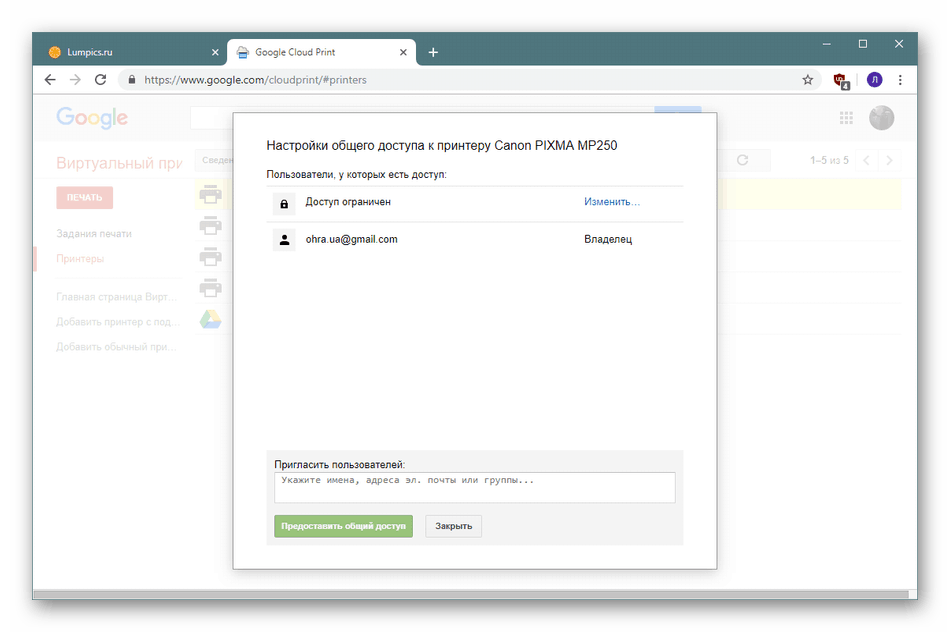
Креирање послова штампања
Прелазимо директно на главне карактеристике ове услуге - посао штампања. Омогућују вам слање било ког документа за штампање на одређени штампач са било којег уређаја, а чим уређај буде покренут, задатак ће одмах ићи на штампање. Да бисте креирали такав задатак, требате само да кликнете на дугме „Штампање“ .
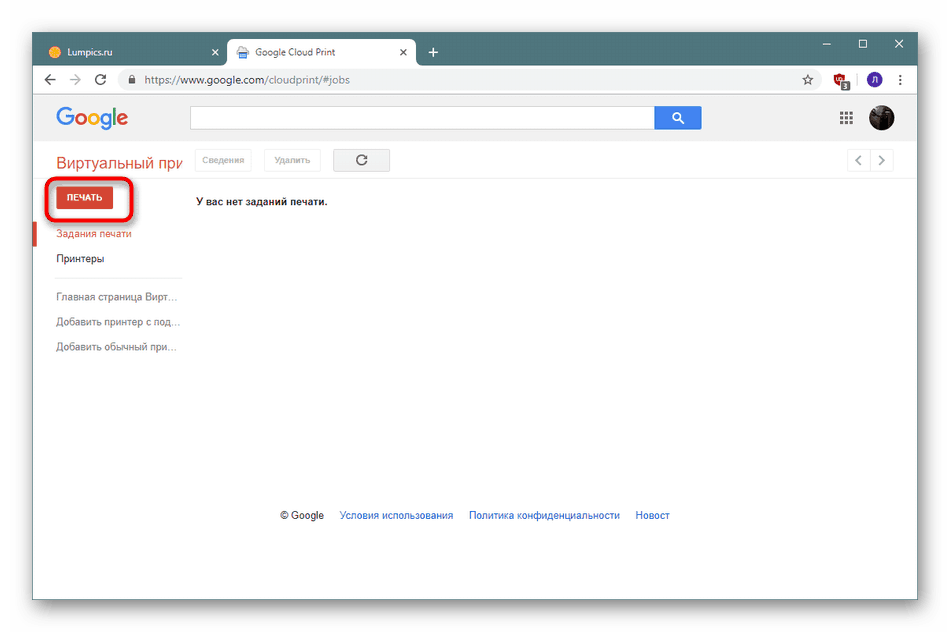
Затим се са рачунара преузима неопходна датотека и бира се штампач који ће се користити за штампање. Ако још увек не можете да изаберете периферне уређаје, сачувајте документ на Гоогле диску да бисте наставили да радите с њим у било које прикладно време.
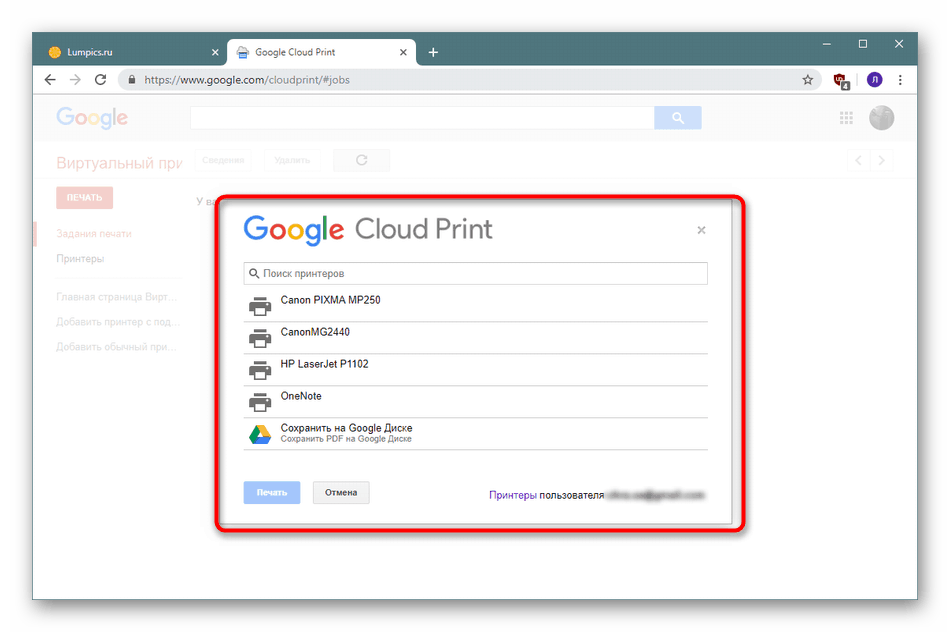
Подешавања штампања
Гоогле-ов виртуелни штампач такође има свој мали уређивач који вам омогућава да подесите конфигурацију исписа. Означава број копија, поставља величину странице и папира, поставља употребу вишебојних мастила и активира дуплекс функцију. По завршетку свих подешавања задатак се сматра спремним и документ се шаље на посао.
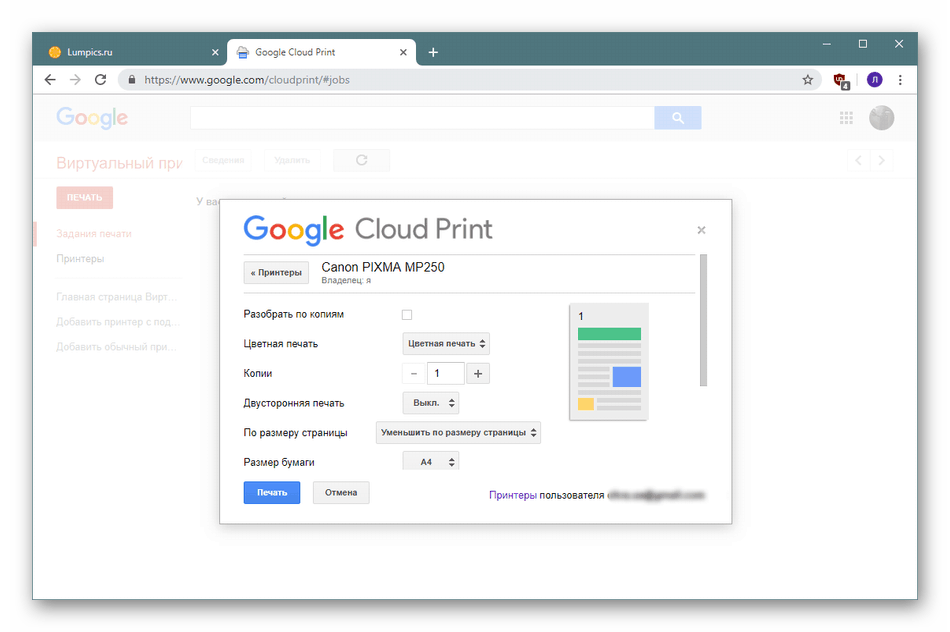
Статус посла
Наравно, не одштампају се све странице одмах, јер је уређај можда искључен или се може појавити ред чекања. У овом случају документи спадају у одељак „Послови штампања“ , где је приказан њихов статус. Такође означава време додавања и штампач наведен за штампање. Све датотеке се шаљу за штампање једна по једна, почев од прве до датума додавања.
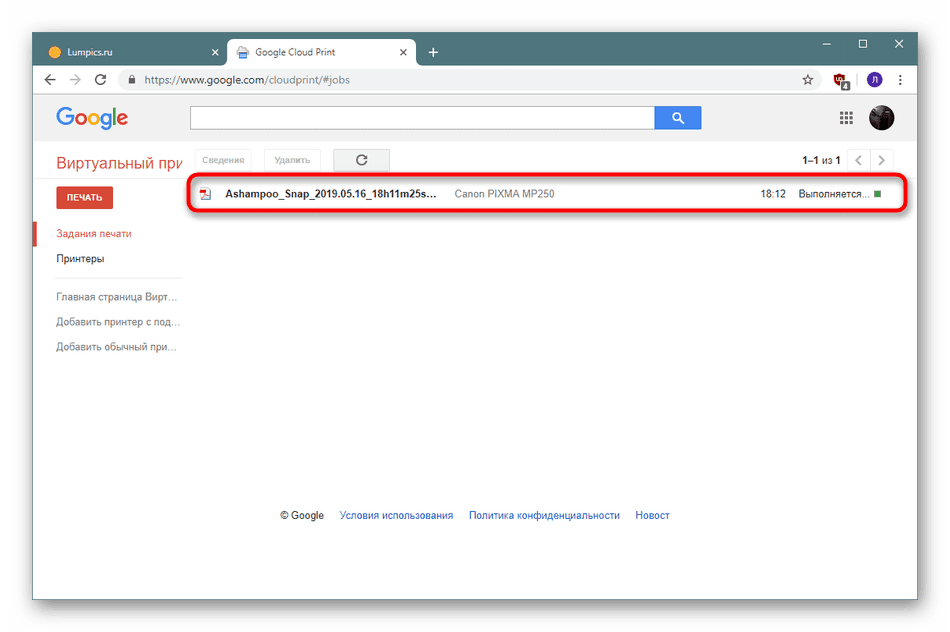
Подржане апликације
Виртуелни штампач је интегрисан у многе власничке апликације, а у некима је чак изабран као задани алат. Овде треба одмах да укључите брендирани претраживач. Гоогле хром , Листови, документи, презентације, Гмаил. Поред тога, подржане су независне апликације разних оперативних система: Мобиле Принт, Фиабее, униФЛОВ, ПаперЦут и многи други.
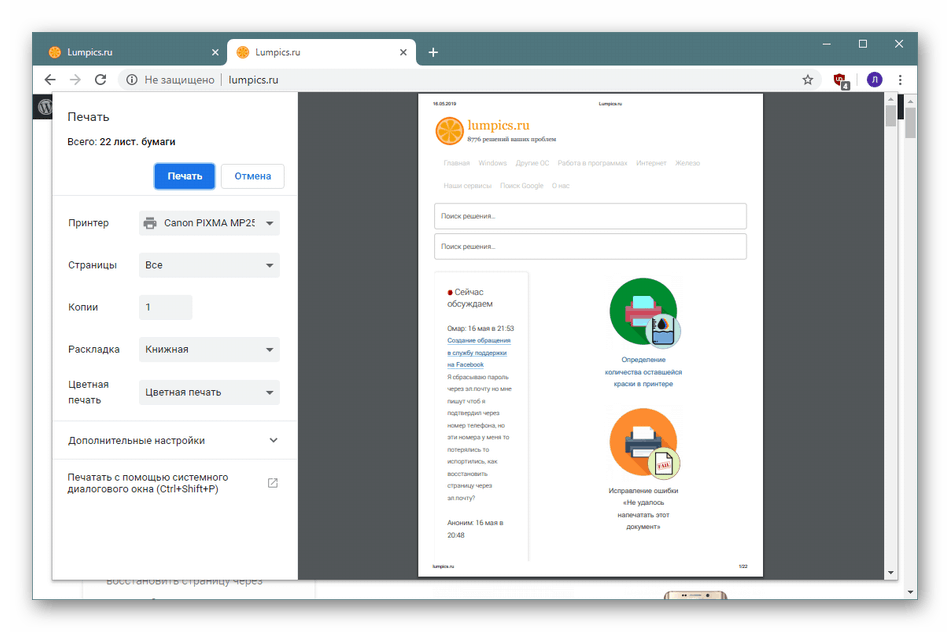
Предности
- Сва функционалност пружа се бесплатно без икаквих ограничења;
- Подршка за многе брендиране и треће апликације;
- Управљање са мобилног уређаја;
- Флексибилна контрола приступа штампачима;
- Способност за рад са било којег прегледача;
- Корисна упутства програмера.
Недостаци
- Оскудне могућности штампања;
- Недостатак адаптивне верзије за слабе рачунаре;
- Недостатак функције за брзо пребацивање између штампача повезаних корисника.
Гоогле Цлоуд штампање је сјајно решење за оне који желе да контролишу рад повезаног уређаја са било ког места. Поред тога, биће одличан алат у канцеларији, где многи корисници раде иза једног штампача, али није могуће прилагодити приступ путем локалне мреже.